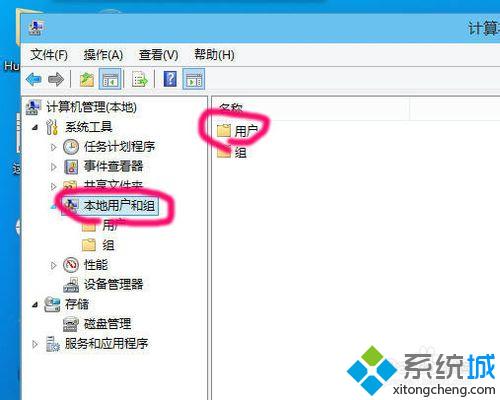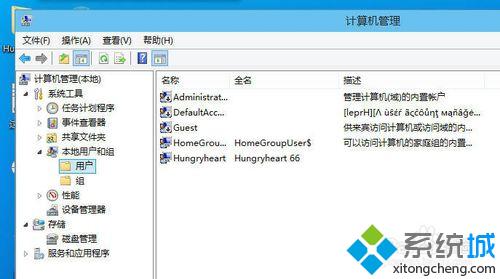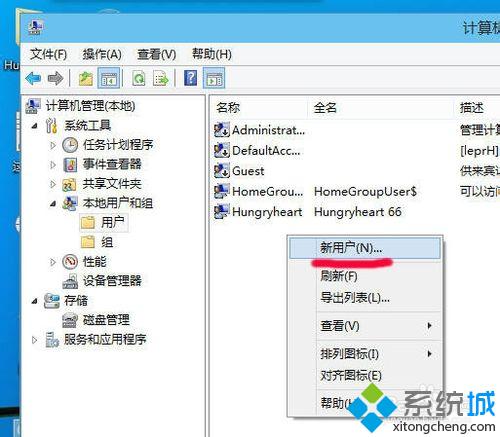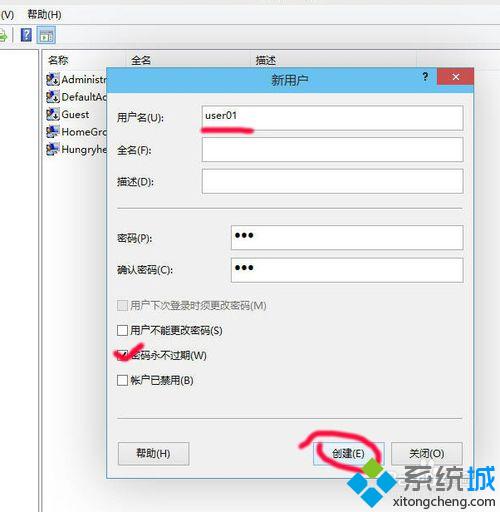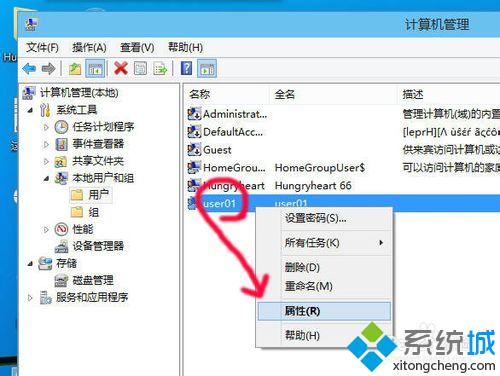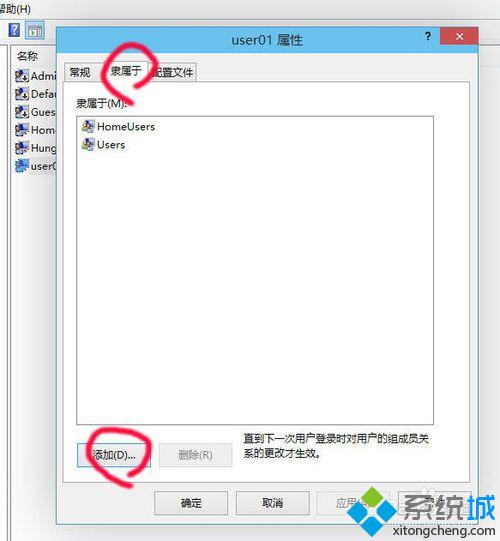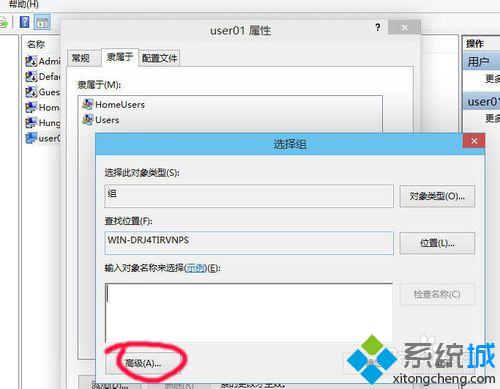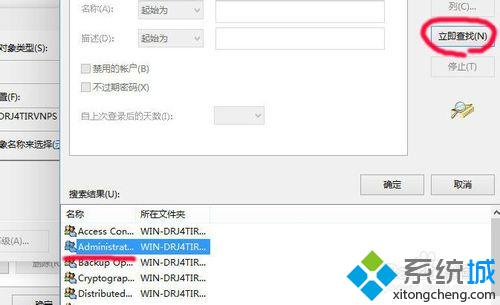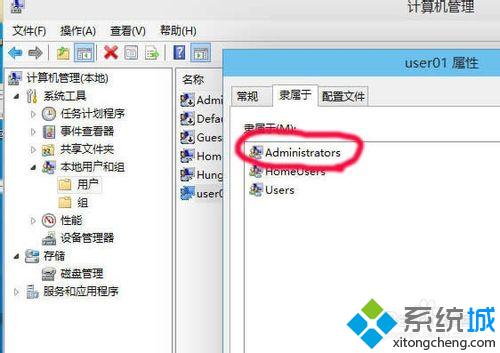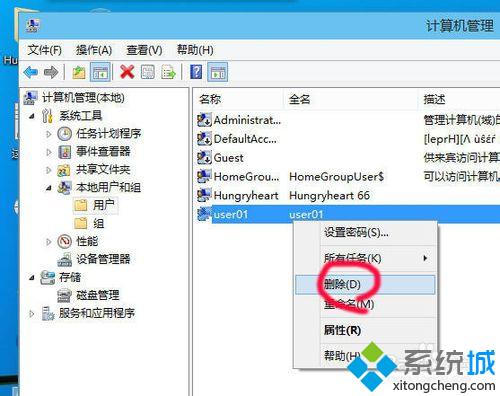win10系统怎么添加和删除用户?windows10添加删除用户图文教程
时间:2023-01-06 20:39 来源:未知 作者:小群 点击:载入中...次
有位windows10正式版用户反映自己因为刚刚升级系统,所以对系统中的很多操作都很陌生。尤其是对win10系统中添加和删除用户该如何操作表示很是不解。这该怎么办呢?接下来,在下就向大家分享windows10系统添加和删除用户的具体方法。 添加用户: 1、右键“我的电脑”,选择“管理”。
2、展开“本地用户和组”,再展开“用户”。
3、这里就可以看到系统里,到底有哪些用户在。
4、然后在空的地方,右键选择“新建用户”。
5、输入新用户的,用户名,密码,建议下方选择只勾选“密码永不过期”,再点确定就可新增一个用户了。
6、如果是自己常用的用户,建议添加到管理员组,右键指定用户,选择“属性”。
7、选项页选择“隶属于”,然后点击“添加”。
8、再点击“高级”搜索管理员组。
9、再点击“立即查找”,把管理员给选中添加。
10、再点击确定,确认后,便加入了管理员组,以获得最大的使用权限。
删除用户: 删除用户很简单,只要选中要删除的用户,右键选择“删除”就可以了。
(责任编辑:ku987小孩) |